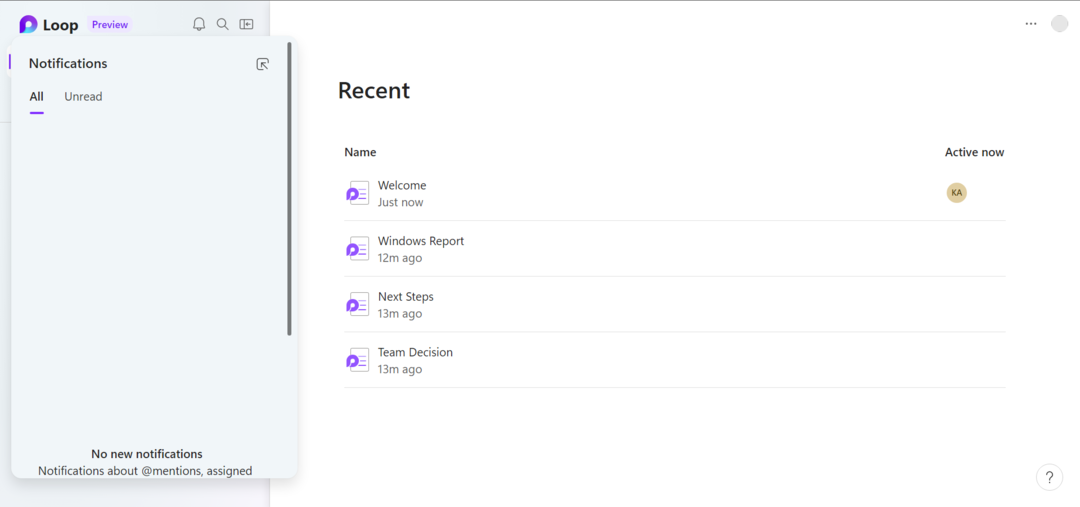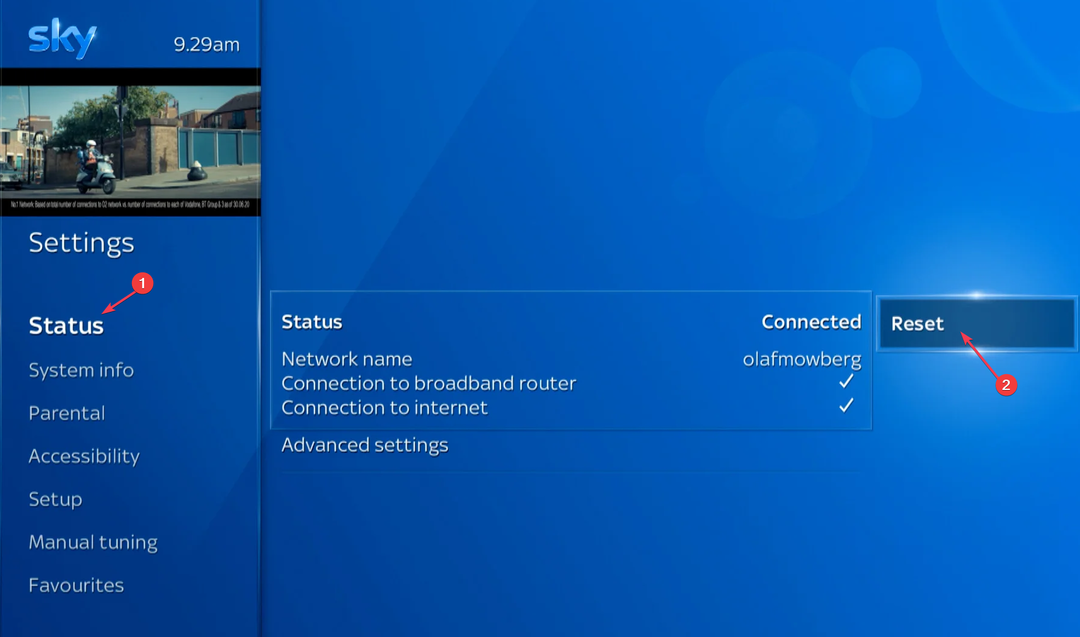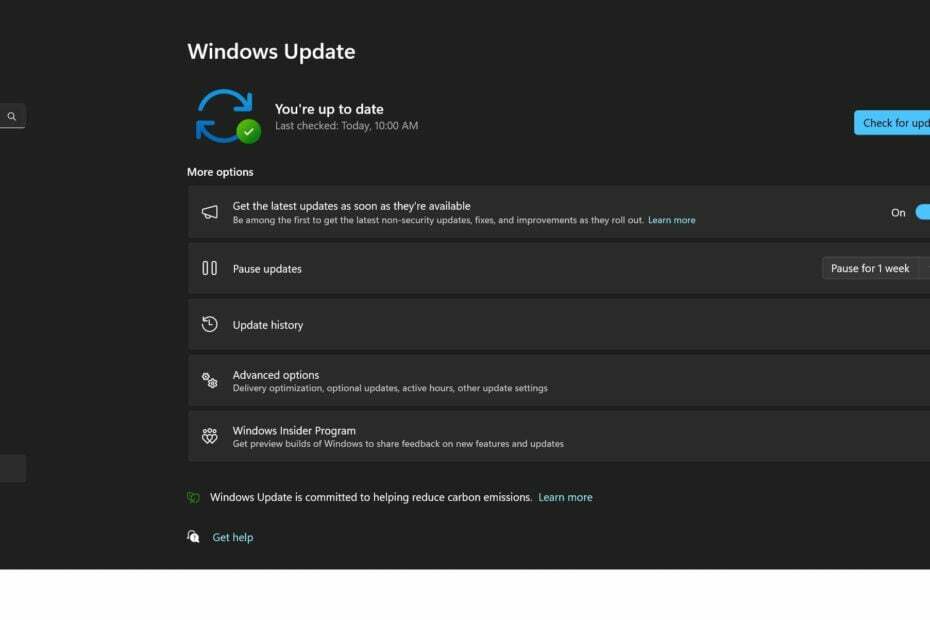Test edilmiş çözümlerimizin sizi hayal kırıklığına uğratmayacağından emin olabilirsiniz.
- Günümüzde daha çok genç nesil işin içinde ve TikTok uygulamasında video paylaşırken görülebiliyor.
- Birçok kullanıcı TikTok'ta herhangi bir yoruma erişemediğini keşfetti.
- Bu, uygulamayı yeniden yükleyerek veya sıfırlayarak kolayca düzeltilebilir.

- Kolay taşıma: Yer imleri, parolalar vb. mevcut verileri aktarmak için Opera asistanını kullanın.
- Kaynak kullanımını optimize edin: RAM belleğiniz diğer tarayıcılardan daha verimli kullanılır
- Gelişmiş gizlilik: ücretsiz ve sınırsız VPN entegresi
- Reklam yok: Yerleşik Reklam Engelleyici, sayfaların yüklenmesini hızlandırır ve veri madenciliğine karşı korur
- Oyun dostu: Opera GX, oyun oynamak için ilk ve en iyi tarayıcıdır
- Opera'yı indirin
TikTok, şakalar ve komik, yaratıcı videolar oluşturan ve bunları yorum alarak büyük popülerlik ve isim kazanmak için yayınlayan çoğu genç tarafından kullanılan bir uygulamadır.
Son zamanlarda birçok kullanıcı, TikTok uygulamasındaki yorumların düzgün yüklenmediğinden veya gösterilmediğinden şikayet etti.
Uygulamayı kaç kez yeniden başlattıklarına bakılmaksızın, herhangi bir yorum göremediler.
TikTok kullanıcıları, aşağıda listelenen faktörler nedeniyle yorumların yüklenmediği bu sorunu buluyor:
- bozuk önbellek – TikTok uygulamasının önbellek verileri bozulduğunda bu tür sorunlar yaşanıyor.
- TikTok uygulamasını yanlış yüklemek – Bu sorun genellikle TikTok uygulamasını sistemlerine doğru şekilde yüklememiş kullanıcılar tarafından karşı karşıya kalınmaktadır.
- Zayıf internet bağlantısı – Bağlantıyla ilgili bir sorun bulursanız, diyelim ki yavaş bir İnternet hızı, kesinlikle TikTok uygulamasında böyle bir sorunun nedenidir.
- Sorunlu TikTok hesabı – TikTok şifrenizi değiştirdiyseniz, TikTok uygulamasında çıkış yapıp ardından güncellenmiş şifre ile giriş yaparak şifrenizin güncellenmesi gerekir.
- Eski bir TikTok uygulaması – TikTok uygulaması düzenli olarak güncelleme alıyor ve kullanıcı güncelleme yapmadığında bu sorunları bulabiliyor.
Ancak, bu kılavuzda aşağıda verilen çözümleri kullanarak bu sorunu kolayca çözebilirsiniz.
Hızlı ipucu:
Bu sorunun bir çözümü TikTok'u doğrudan tarayıcınızdan açmaktır. En çok kullanılan sosyal platformlardan bazılarını entegre ettiği için burada Opera'yı öneriyoruz. Bu nedenle TikTok herhangi bir soruna yol açmayacaktır.
Opera, kullanıcılara yerleşik uygulamalara hızlı erişim için bir kenar çubuğu sağlayan harika bir tarayıcıdır. Bunlardan bazıları Twitter, Instagram ve WhatsApp'tır. Hafif ve hızlı, TikTok için mükemmel çözüm.

Opera
Harika yerleşik uygulamalar ve uyumluluk, tarama deneyiminizi daha akıcı hale getirecek.
Herhangi bir gelişmiş adımı uygulamadan önce yapmanız gerekenler:
- Bu sorunlar, dengesiz veya yavaş internet bağlantısı sistem üzerinde. Bu nedenle, yönlendirici cihazı sistemden başarıyla çıkardıktan sonra yeniden başlatın. Birkaç dakika bekledikten sonra tekrar sisteme bağlayın.
- Ethernet bağlantısını sistemden çıkarıp bir süre sonra tekrar takarak aynı işlemi yapın. İnternet bağlantısı geri geldiğinde, TikTok hesaplarında bir sorun olmadığından emin olmak için kullanıcılarımıza uygulamadan çıkış yapmalarını ve ardından tekrar giriş yapmalarını tavsiye ederiz.
1. TikTok uygulamasını yeniden yükleyin
- Aç Ayarlar birlikte basarak uygulamayı pencereler Ve BEN anahtarlar.
- Seçme Uygulamalar soldaki menüde ve ardından Yüklü uygulamalar üzerindeki seçenekler Uygulamalar sayfa.

- Tip tik tok üstteki arama çubuğunda ve tıklayın üç noktalı menü sağ taraftaki uçtaki simge.
- Seçme Kaldır listeden seçenek.
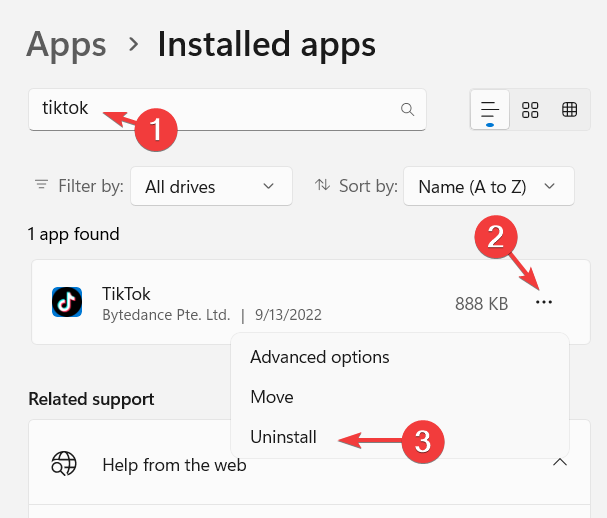
- Şimdi tekrar tıklayın Kaldır uygulamanın kaldırılmasını onaylamak için.

- Tıkladıktan sonra, onu kaldırmaya başlayacaktır.
- açmanız gerekiyor Microsoft Mağazası uygulama.
- ara TikTok yazarak uygulama tik tok arama çubuğunda
- Tıkla TikTok arama sonuçlarından uygulama.
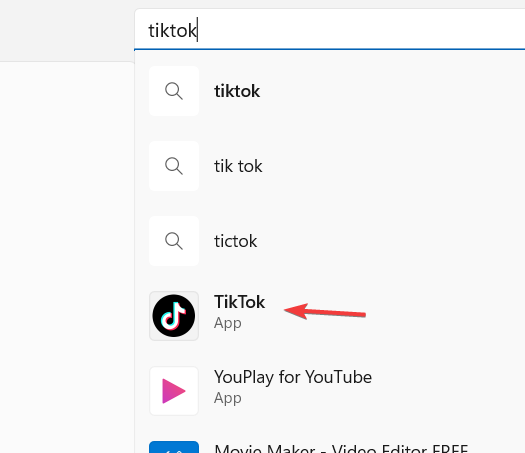
- Bir kere TikTok sayfası açılır, tıklayın Elde etmek düğmesine bir kez basın.
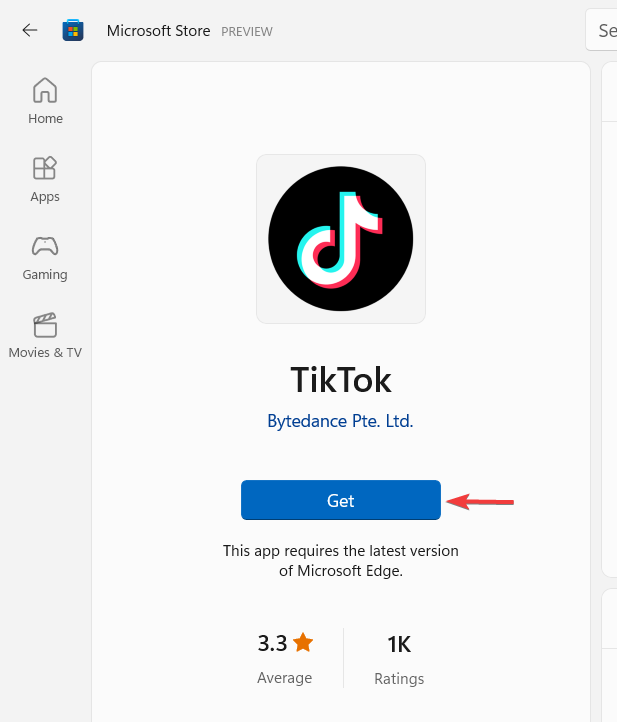
- Bu, TikTok uygulamasını cihaza indirecek ve yükleyecektir.
TikTok yorumları en beğenilenleri göstermiyorsa uygulamayı yeniden yüklemek işe yarayabilir.
2. TikTok uygulamasını sıfırlayın
- basın pencereler anahtar ve tip yüklü uygulamalar.
- seçin Yüklü uygulamalar arama sonuçlarından seçeneği
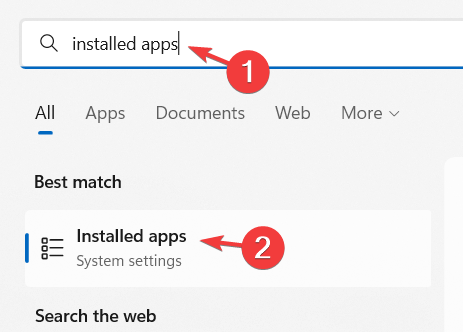
- Yüklü uygulamalar sayfasında, TikTok uygulamasını seçin ve daha fazla seçenek göster simge.
- Seç Gelişmiş seçenekler listeden.

- aşağı kaydır Gelişmiş seçenekler sayfaya Sıfırla bölüm.
- Tıkla Sıfırla TikTok uygulamasını tamamen sıfırlamak için düğmeye bir kez basın.
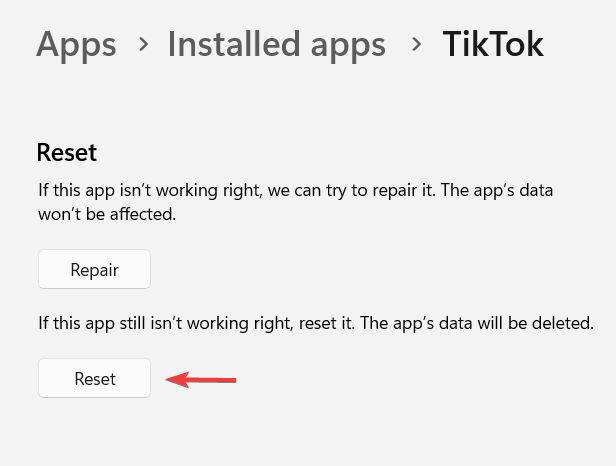
- Sıfırlamadan sonra, TikTok uygulamasını başlattıktan sonra tekrar oturum açmanız gerekir.
TikTok, yorumları birkaç nedenden dolayı gizleyebilir ve işte bunlardan birkaçı:
- Belirli kelimelerin kullanımı: TikTok, diğerlerinin yanı sıra Instagram veya Shop, Link veya Bio gibi belirli kelimeler içeren yorumları gizler. Yani yorumunuzda bunlar varsa TikTok'ta neden kaybolduğunu bilirsiniz.
- TikTok yönergelerine aykırı: TikTok yönergelerine aykırı yorumlar platformdan kaldırılır.
- Gölge yasağı: Yorumlarınız TikTok'ta otomatik olarak kayboluyorsa, hesap muhtemelen gölge yasaklanmıştır. Bu sabit bir süre devam eder ve görünürlüğünüzü olumsuz etkiler.
TikTok için en iyi tarayıcı hangisi?
TikTok'u Windows sisteminde kullanmak için tarayıcıyı araştırırken şunu öğrendik: Opera mevcut en iyi tarayıcıdır. TikTok Mobile View uzantısını Chrome tarayıcınıza ekleyerek kolayca kullanabilirsiniz.
İşte nasıl yapabileceğinize dair rehber tarayıcıda TikTok'ta en sevdiğiniz videoları izleyin.
Bu makaleyi şaşırtıcı ve bilgilendirici buldunuz mu? Lütfen bu konudaki düşüncelerinizi ve görüşlerinizi aşağıdan bize yorum bırakarak paylaşın.
Hâlâ sorun mu yaşıyorsunuz? Bunları bu araçla düzeltin:
SPONSORLU
Yukarıdaki öneriler sorununuzu çözmediyse, bilgisayarınızda daha derin Windows sorunları olabilir. Öneririz bu PC Onarım aracını indirme (TrustPilot.com'da Harika olarak derecelendirildi) bunları kolayca ele almak için. Kurulumdan sonra, sadece tıklayın Taramayı Başlat düğmesine ve ardından düğmesine basın Hepsini tamir et.